苹果手机连接打印机的方法主要通过AirPrint功能实现。步骤如下:1. 确保打印机和iPhone在同一Wi-Fi网络下;2. 打开您想打印的文档或照片;3. 点击分享按钮,选择“打印”,选择您的打印机。调整打印设置后点击“打印”即可。关键点在于确保两者处于同一网络环境,否则无法找到打印机并进行连接。
一、AirPrint的优势
AirPrint是苹果公司为其设备提供的一种无线打印解决方案,用户无需安装额外驱动程序就能直接打印。其最大的优势在于操作简便,用户只需在支持AirPrint的打印机上进行简单设置,即可通过iPhone进行打印,节省了很多时间和精力。AirPrint支持多种文档格式,包括PDF、照片和网页等,极大地增强了打印的灵活性。
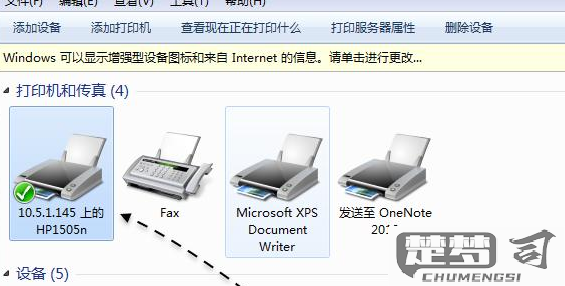
二、如何选择兼容的打印机
并非所有打印机都支持AirPrint,在购买打印机时,建议查看其是否具备这一功能。许多知名品牌如HP、Canon、Epson和Brother等都推出了多款支持AirPrint的打印机。用户可以通过厂商官网或产品说明书确认兼容性。一些打印机需要固件更新,以确保最佳的AirPrint性能,这一点也不容忽视。
三、解决常见连接问题
在连接苹果手机与打印机时,会遇到一些常见问题。确保打印机已开启并处于连接状态,检查Wi-Fi网络是否正常。打印机无法在iPhone上显示,可以尝试重启打印机和手机,或者重新连接Wi-Fi网络。问题依旧,查看打印机的用户手册,了解是否需要进行特定的设置调整,确保打印机处于AirPrint模式。
相关问答FAQs
问:我的打印机不显示在iPhone上,怎么办?
答:确保打印机与iPhone连接到同一Wi-Fi网络。可以尝试重启打印机和iPhone,或更新打印机固件。依然无效,查看打印机的设置,确认其是否启用了AirPrint功能。
问:是否所有文档都可以通过AirPrint打印?
答:大部分文档格式都可以通过AirPrint打印,包括PDF、照片和网页等。但某些特定格式不被支持,建议使用常见格式进行打印。
问:打印机的使用范围有限制吗?
答:打印机支持AirPrint并且与iPhone在同一网络下,基本上没有使用范围的限制。不过,打印机的实际打印距离和性能也受到网络信号强度和打印机型号的影响。
